何もしていないのに、ある日ワードやエクセルを起動したら、画面が真っ黒になっていた、なんてこと、ありませんか?
これはハイコントラストモードの影響の可能性が高いです。
望んで設定したならまだしも、見づらい状態でパソコンを使い続けることは、非常にストレスがかかるものです。
今回は、パソコンの画面が真っ黒になってしまったときの対処法についてお伝えします。
ある日突然、ワードが真っ黒に?
あなたが見ているのはこのような画面ではないですか?
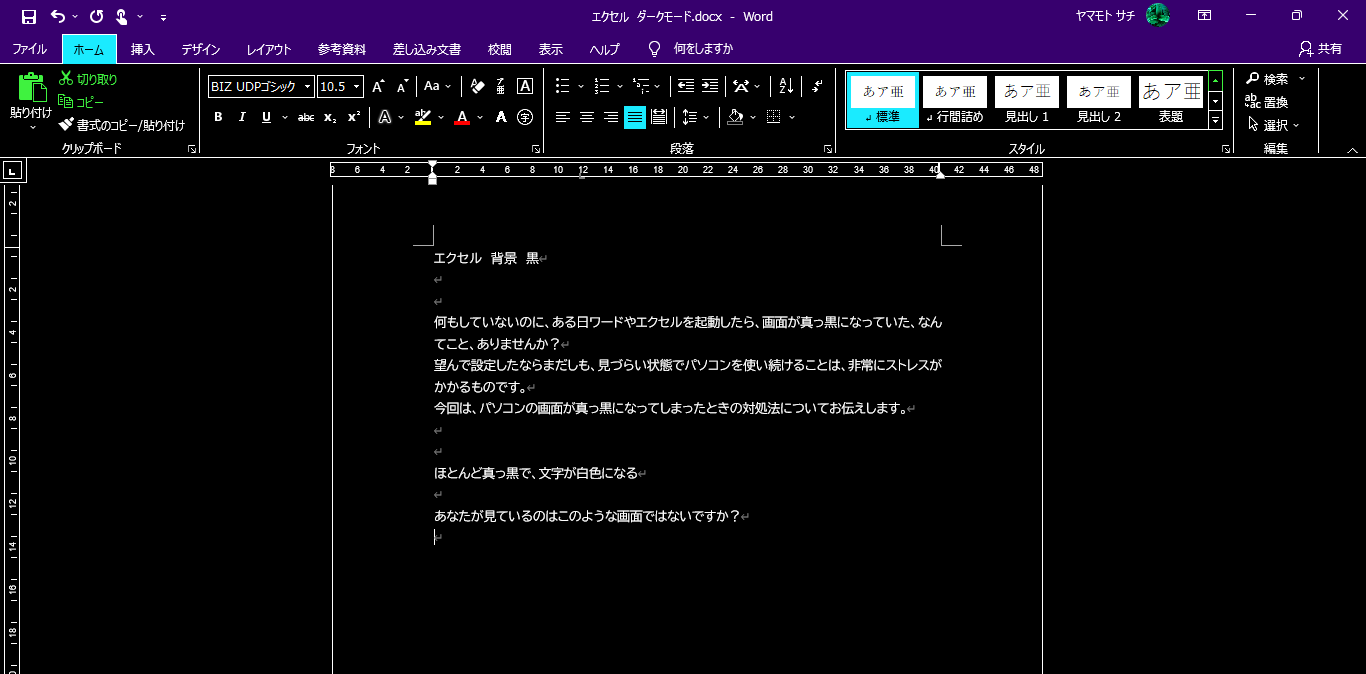
ワードの画面もご覧の通りの真っ黒さ
ほとんど画面が真っ黒で、差し色に使われているのは蛍光ペンのような水色や緑色。
かなり見づらいですよね。
何もしていないのに、ある日突然勝手に変わってしまうケースが稀にあるようで、お困りの方もちょくちょくいらっしゃるようです。
しかし、心配はご無用。
ちゃんと元に戻すことができます。
ちなみに
ちなみに、こんな黒さじゃないという方は、「ダークモード」が設定されている可能性があります。
以下の記事をご覧ください。
では、次から、ハイコントラストモードの解除方法をお伝えしていきます。
ハイコントラスト設定の変更方法
この画面が真っ黒になってしまう現象、原因は「ハイコントラスト設定」という設定のせいなのです。
以下の手順で操作してみてください。
- スタートボタンをクリックして、歯車マークの「設定」をクリック
- 設定内のメニュー一覧が出てくるので、その中の「簡単操作」を見つけてクリック
- 画面左端の一覧から「ハイコントラスト」をクリック
- 画面真ん中に「ハイコントラストを使用する」という見出しがあるので、その下の「ハイコントラストをオンにする」と書かれたつまみ(スイッチのマーク)をクリックして「オフ」にする
これでハイコントラスト設定をオフにすることができます。
ハイコントラスト設定って?
「なんでこんな極端な配色なのよ」
と思われる方もいらっしゃるかと思いますが、この設定は色の識別が難しい弱視の方などへ、画面をより見やすく、識別しやすくするための機能なのです。
ハイコントラスト設定では、以下のようなものの色の設定を変えることができます。
- テキスト
- リンク表示
- 選択されたテキスト
- ボタン型のリンク
- 背景
などなど。
初期設定では、黒い背景に白い文字、アクセントカラーが水色や黄色、黄緑色の蛍光色に設定されているのですが、この設定、自分で色をカスタマイズするのも可能なんだとか。
自分が認識しやすい色での表示設定をすることができるようなので、色の識別が難しい方で試されていない方は、一度使ってみてもいいかもしれませんね。
詳しい方法は、マイクロソフトのサイトに掲載されています。
これとは違う「真っ黒」の場合
「いや、違うのよ。こんな真っ黒ではないのよ」
「もっと薄ーい感じの真っ黒なのよ」
と思われる方。
その場合は、「ダークモード」のせいかもしれません。
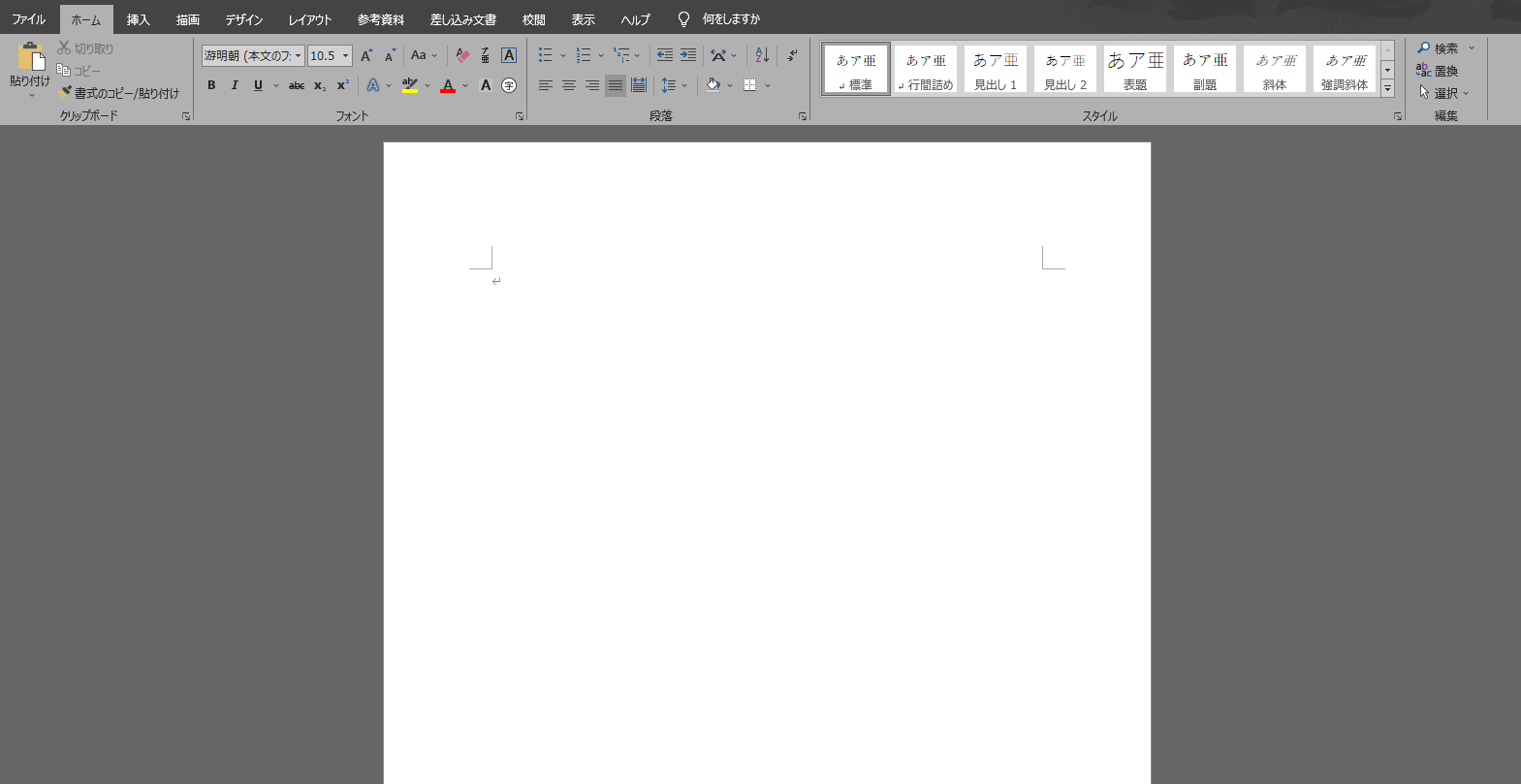
ダークモードが原因と思われる場合は、こちらをご覧ください。
最後に
オフィスの画面表示が突然真っ暗になったからといって、それはソフトが壊れてしまったわけではありません。
あまりの極端な配色で
「このパソコン、寿命なのかなぁ…」
と心配になられている人がいましたら、是非この方法をお伝えくださいますと幸いです。
最後までお読みいただきありがとうございました。



